win7自动关机的设置教程
- 分类:Win7 教程 回答于: 2022年11月13日 13:45:00
很多电脑新手对于怎么设置Win7系统自动关机并不怎么了解,其实win7系统设置自动关机和其它系统的方法是差不多的。除了可以在电脑上安装第三方关机软件之外,还可以自己在电脑上输入关键命令,不过就是这个关机命令比较难一点,如果不了解计算机的人是输不出这个命令的。为了帮助大家解决这个问题,接下来小编就给大家来介绍一下win7设置自动关机的教程。
工具/原料:
系统版本:win7系统
品牌型号:华为MateBook X Pro
方法/步骤:
通过win7系统里的运行来设置自动关机:
1、鼠标左键单击桌面左下角开始菜单,弹出列表选择“运行”选项打开;
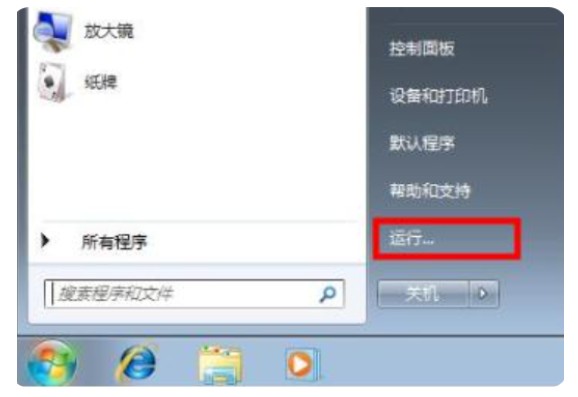
2、或者使用键盘组合键“Win+R”直接打开;
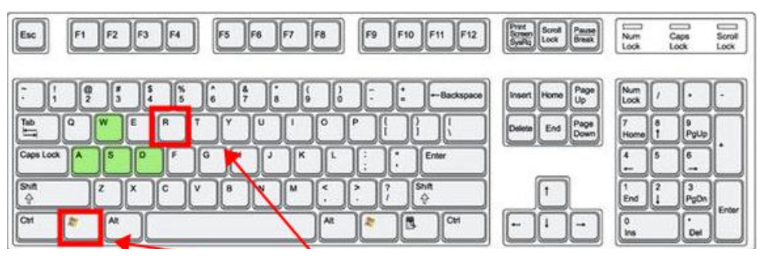
3、打开后输入命令“shutdown -s -t 1800”(这里的1800为1800秒,想要设置多少小时后关机就设置3600乘以小时数),按下回车键或鼠标点击“确定”即可执行命令;
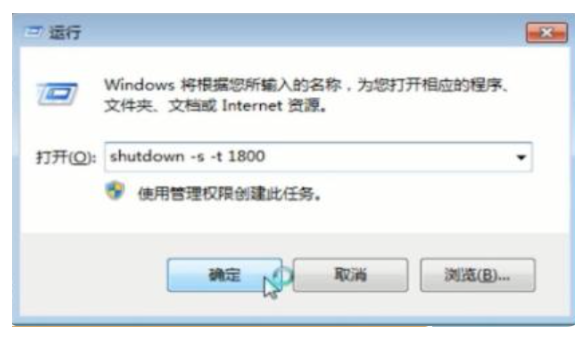
4、设置成功后,桌面右下角将会有倒计时提示;
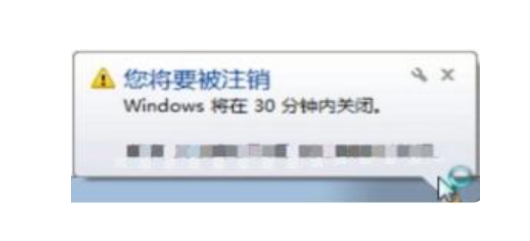
总结:
关于win7自动关机设置方法就介绍到这里,希望对大家有所帮助!
 有用
26
有用
26


 小白系统
小白系统


 1000
1000 1000
1000 1000
1000 1000
1000 1000
1000 1000
1000 1000
1000 1000
1000 1000
1000 1000
1000猜您喜欢
- 处理正版win7系统2019/07/19
- 教你解决ie浏览器打不开的方法..2018/10/30
- 手把手教你电脑开机进不了windows系统..2019/02/16
- win7,小编教你怎么使用win7 64位旗舰..2018/05/16
- 截图软件哪个好,小编教你电脑截图软件..2018/05/02
- 硬盘分区合并,小编教你windows7磁盘分..2018/08/08
相关推荐
- dat文件用什么软件打开,小编教你怎么..2018/06/20
- 小白装机怎么重装win72022/07/30
- 小编教你电脑字体模糊该怎么办..2017/08/19
- 小白装机装Windows7卡住怎么办..2023/03/12
- 虚拟内存不足,小编教你系统总是提示虚..2018/07/06
- 教你鲁大师重装系统win72020/07/11

















